本篇内容主要讲解“win10玩不了win xp的游戏如何解决”,感兴趣的朋友不妨来看看。本文介绍的方法操作简单快捷,实用性强。下面就让小编来带大家学习“win10玩不了win xp的游戏如何解决”吧!
方法一:
1、首先进入win10系统,右击这款游戏的启动程序,然后选择属性。
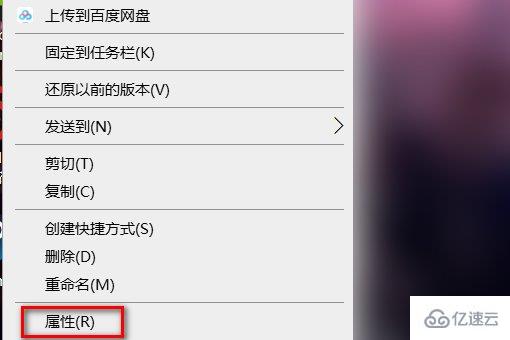
2、进入属性后,选择兼容性选项卡。
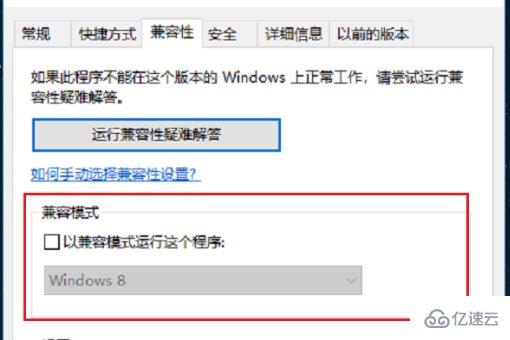
3、然后勾选“以兼容模式运行这个程序”,选择WindowsXP点击确定。
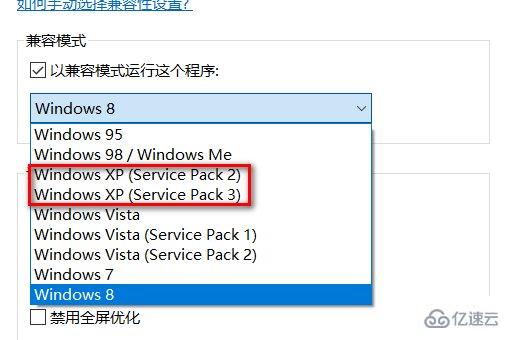
4、保存设置后,返回桌面打开控制面板。
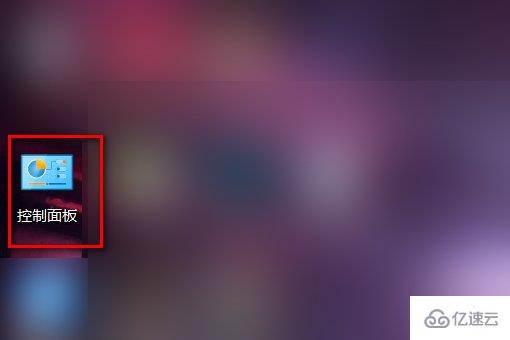
5、进入后,点击进入“程序和功能”。
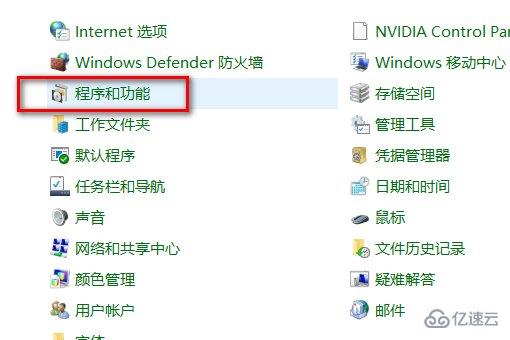
6、点击左侧任务栏中显示的“启用或关闭Windows功能”。
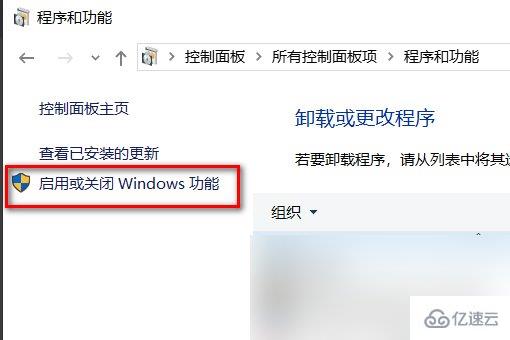
7、然后下拉找到并勾选旧版组件下方的“DirectPlay”。
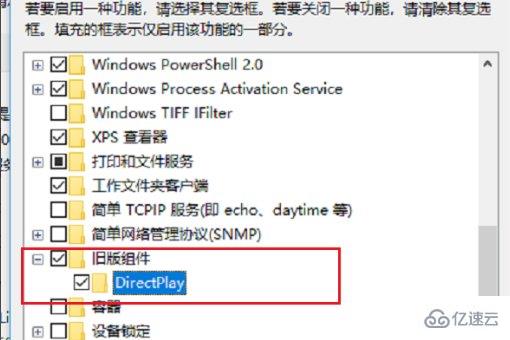
8、最后点击确定保存设置即可。

方法二:
1、还有一种可能就是你的系统存在问题导致的无法玩游戏情况发生。
2、大家可以来尝试重新下载一个系统来进行解决,安装简单速度很快。
到此,相信大家对“win10玩不了win xp的游戏如何解决”有了更深的了解,不妨来实际操作一番吧!这里是亿速云网站,更多相关内容可以进入相关频道进行查询,关注我们,继续学习!
免责声明:本站发布的内容(图片、视频和文字)以原创、转载和分享为主,文章观点不代表本网站立场,如果涉及侵权请联系站长邮箱:is@yisu.com进行举报,并提供相关证据,一经查实,将立刻删除涉嫌侵权内容。